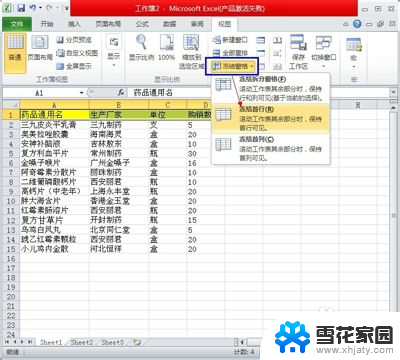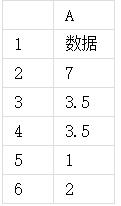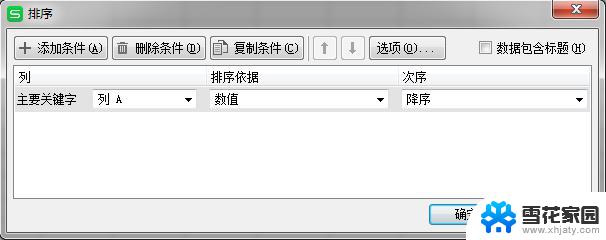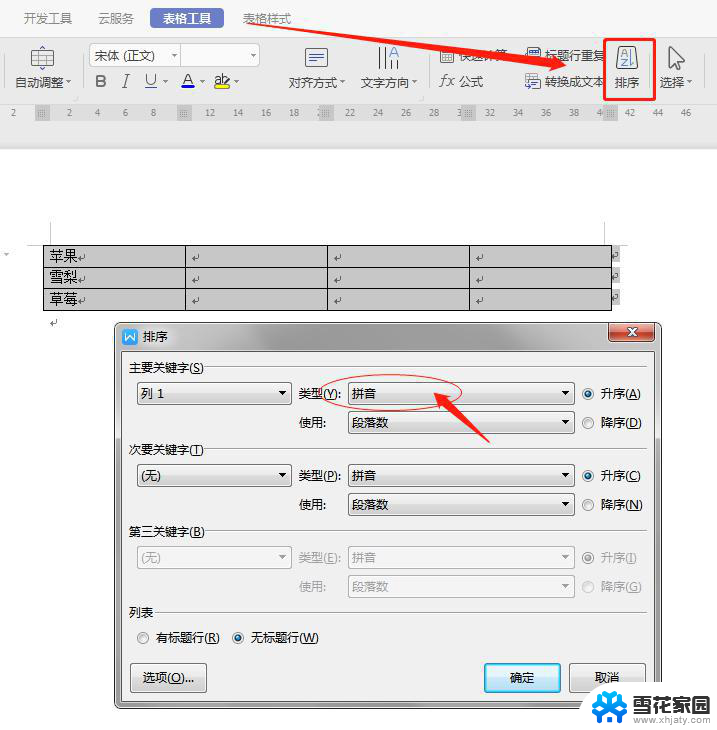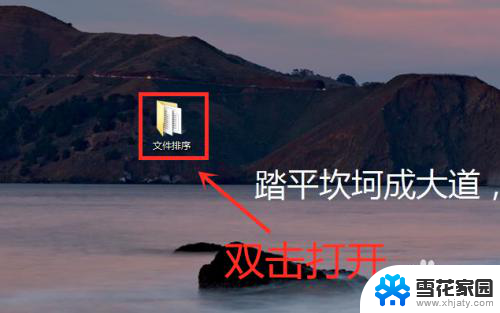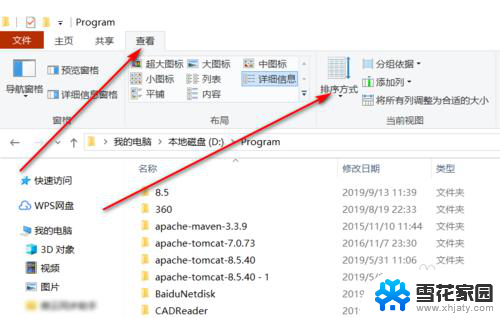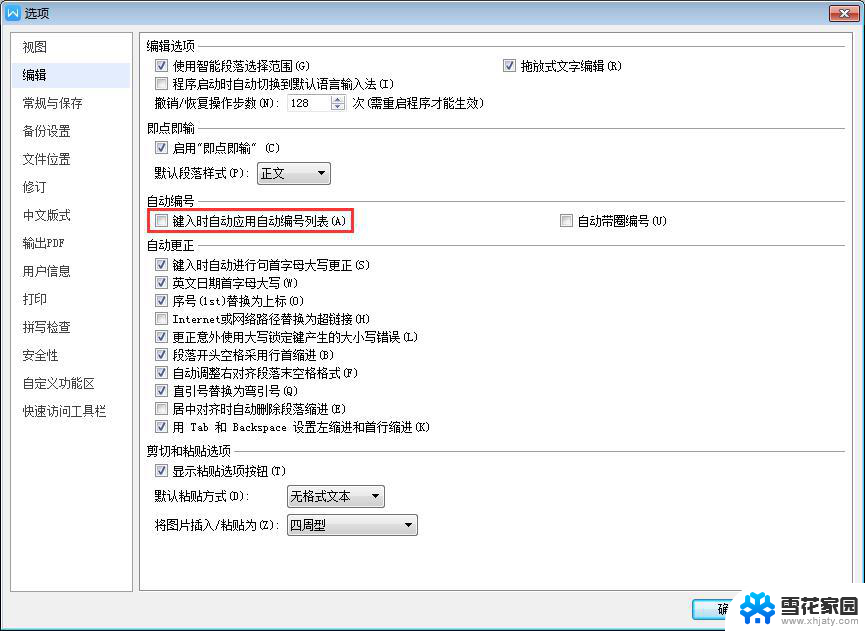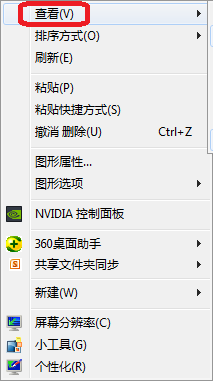表格重新排序怎么排 Excel表格如何按列排序
在Excel中,表格的重新排序是一项非常常见的操作,当我们需要根据某一列的数值或者特定条件对表格进行重新排列时,可以通过Excel提供的排序功能轻松实现。通过简单的操作,我们可以按照升序或降序的方式对表格进行排序,使数据更加清晰和有序。无论是对数字、文字还是日期进行排序,Excel都能够帮助我们快速准确地完成这一任务。通过灵活运用排序功能,我们可以更加高效地处理和分析表格中的数据,提高工作效率。
方法如下:
1.打开一个表格,我们要养成好习惯。冻结标题行,选择菜单栏》视图》冻结窗格》冻结首行
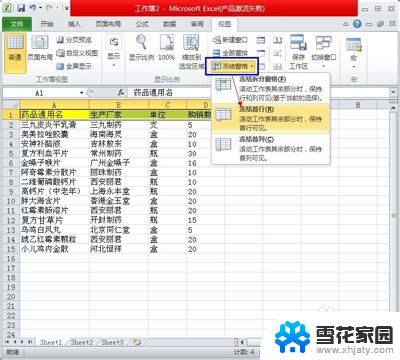
2.选择第一行,菜单栏上的开始》排序与筛选(在右边)》筛选

3.我们以最后一排的“购销数量”来排序。全选所有文字区域, 点“购销数量”旁边的三角图标。选择升降都可以,小编选择了“降序”,再点确定
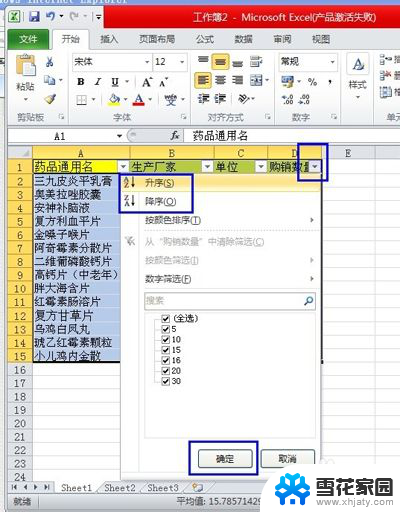
4.呈现的样子
(这种操作方式的缺点是,在全选的数据中,不能有一行或列是完全空白的。在排序的数据中,一定要每行或列都必须有一个数值。否则视为断开其它数据,空白之前与之后将不执行排序操作。)
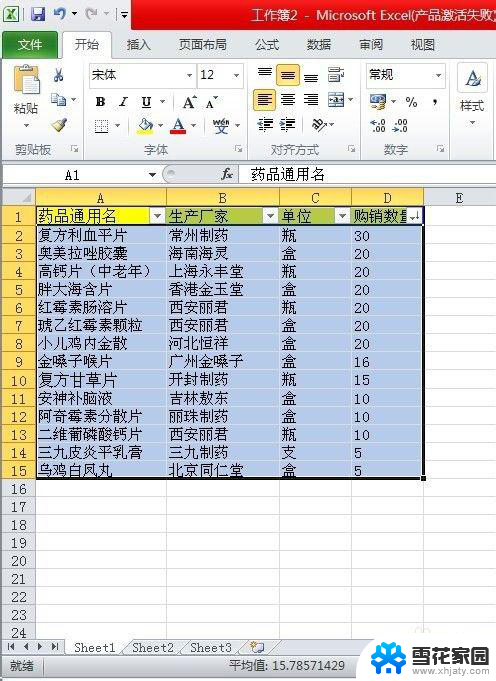
以上是关于如何重新排序表格的全部内容,如果你也遇到了类似情况,赶紧参考我的方法来处理吧!我希望这对大家有所帮助。